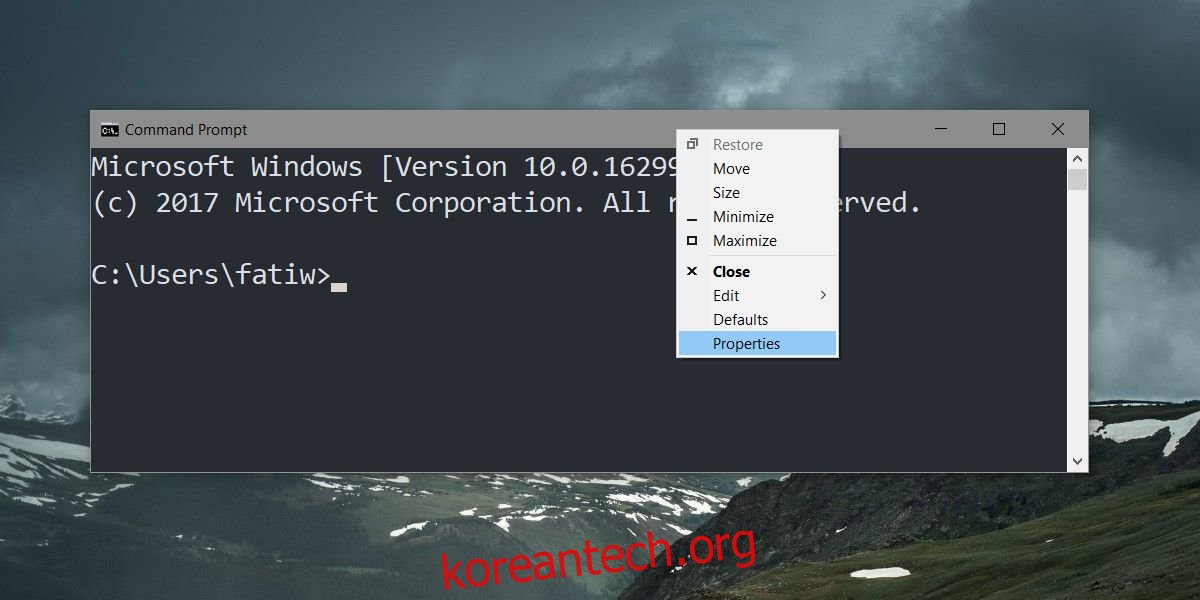Windows의 명령 프롬프트는 기본적으로 검정색 배경에 흰색 텍스트를 표시합니다. 텍스트의 색상과 배경의 색상을 변경하는 옵션이 있습니다. 사용자는 배경색을 변경하고 텍스트 색상을 테스트하여 가장 잘 작동하는 것을 확인하거나 Microsoft의 콘솔 ColorTool을 사용하여 명령 프롬프트의 테마를 지정할 수 있습니다.
사용자 정의 테마
명령 프롬프트에 대한 사용자 지정 테마를 만들려면 명령 프롬프트를 열고 제목 표시줄을 마우스 오른쪽 버튼으로 클릭합니다. 상황에 맞는 메뉴에서 속성을 선택합니다. 속성 창에서 색상 탭으로 이동합니다.
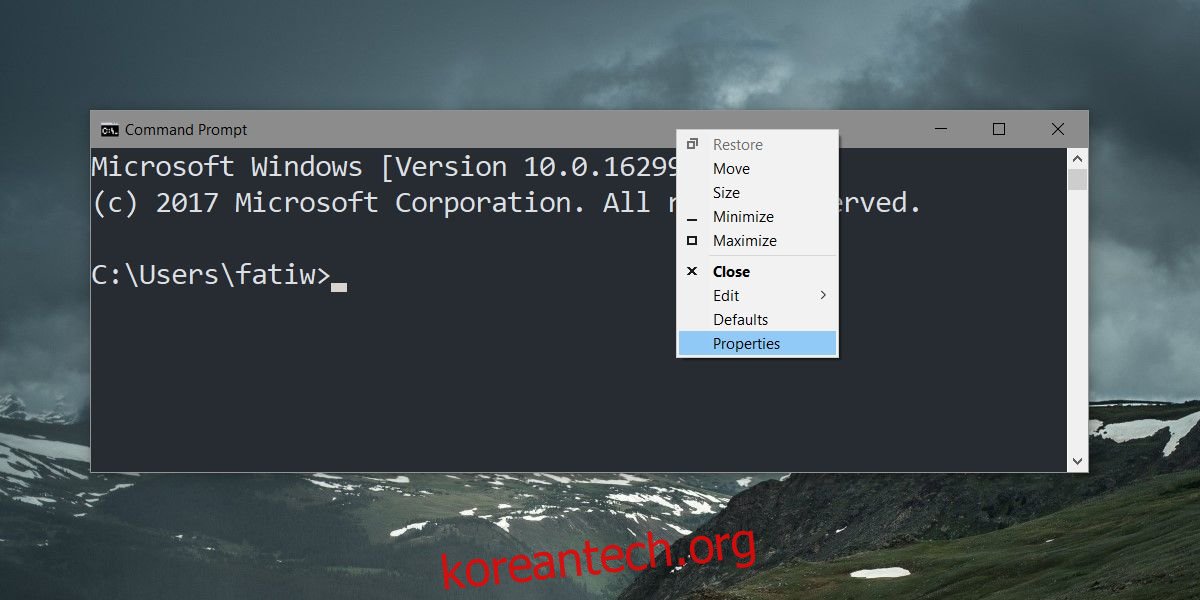
색상 탭에서는 색상의 RGB 값을 사용하여 화면 텍스트 색상, 배경 색상, 팝업 텍스트 색상 및 팝업 배경 색상을 설정할 수 있습니다. 색상을 설정할 항목을 선택한 다음 설정하려는 색상의 RGB 값을 입력합니다. Windows 10의 그림판에서 RGB 값을 가져올 수 있습니다. 색상이 마음에 드는 이미지를 열고 색상 선택 도구를 사용하여 색상을 선택하거나 그림판의 기본 색상환에서 색상을 선택하면 됩니다.
하단의 슬라이더를 사용하여 명령 프롬프트 배경의 불투명도를 관리할 수 있습니다.
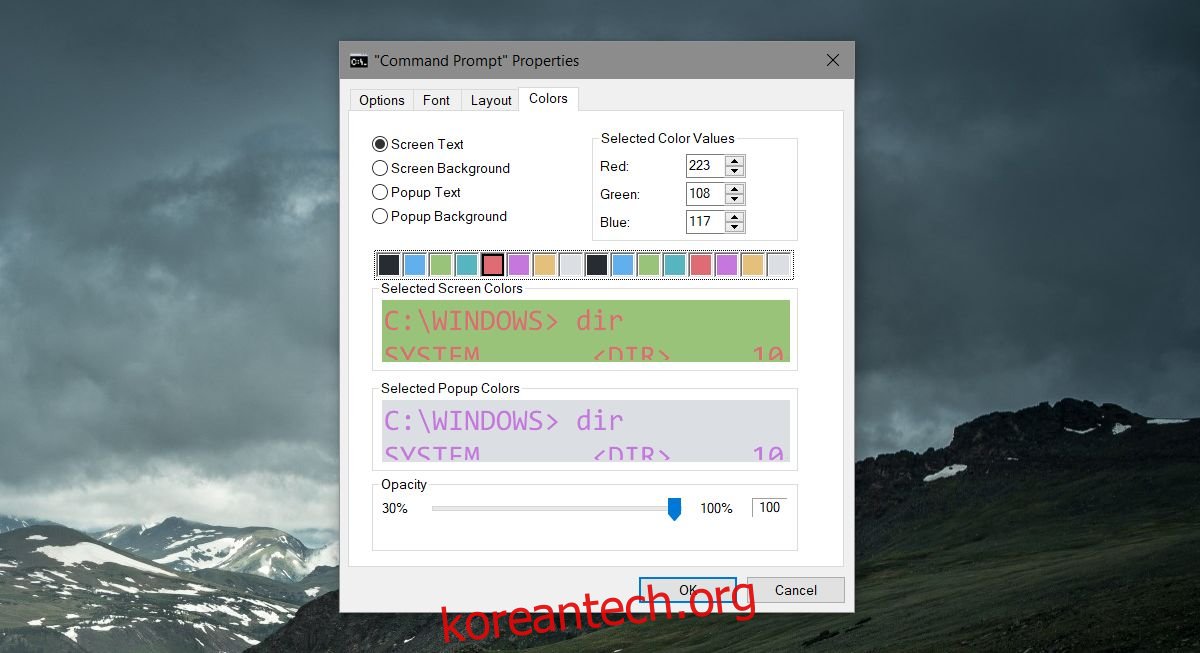
확인을 클릭하여 변경 사항을 적용합니다.
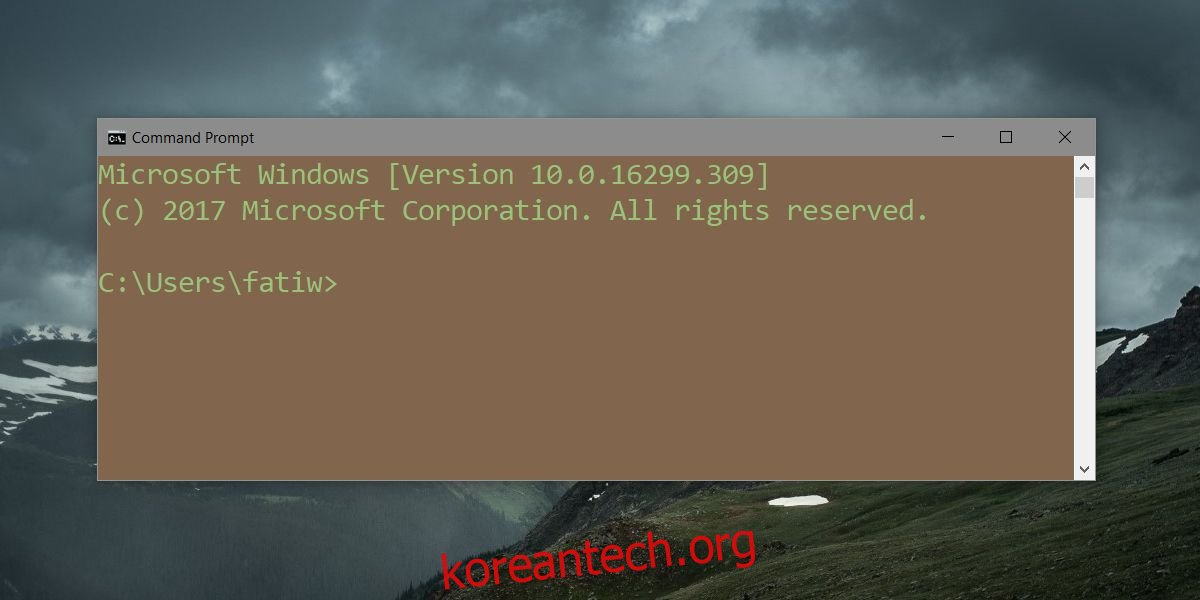
Microsoft ColorTool 테마
명령 프롬프트의 색상 테마를 알아낼 시간과 에너지가 없다면 Microsoft의 무료 ColorTool을 사용하여 명령 프롬프트의 테마를 지정할 수 있습니다.
ColorTool 다운로드, 추출합니다. 명령 프롬프트를 열고 도구를 추출한 폴더로 이동합니다. 추출된 폴더에는 적용할 수 있는 테마가 있는 다른 폴더가 있습니다.
다음 명령을 사용하여 테마를 적용합니다.
통사론
colortool ColorSchemeName
예시
colortool solarized_dark
도구와 함께 추가 스위치를 사용하여 테마를 기본값으로 작성하고 현재 창에도 적용할 수 있습니다. -d 스위치는 기본값에 쓰고 -b 스위치는 기본값에 쓰고 현재 창의 테마도 변경합니다.
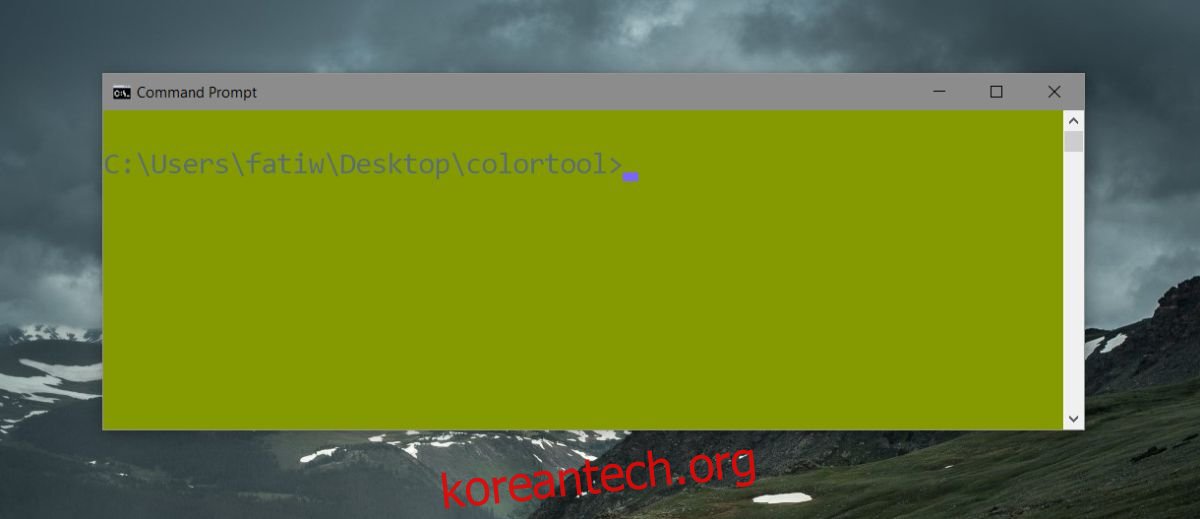
ColorTool이 제공하는 것 외에 사용할 수 있는 몇 가지 사용자 정의 테마가 있지만 검색해야 합니다. 모든 사람이 자신의 선호도를 가지고 있기 때문에 명령 프롬프트에 대한 테마를 만드는 사람은 많지 않습니다.
더 많은 테마를 검색하기로 결정했다면 Google 검색에서 .itermcolors를 찾으십시오. 이것은 명령 프롬프트의 테마가 저장하는 파일 확장자입니다. macOS용으로 만들어진 합리적인 숫자를 찾을 수 있지만 Windows에서도 잘 보일 것입니다. 이들 모두가 Windows에서 작동하는 것은 아니므로 선택에 제한이 있으며 원하는 것을 찾을 수 없는 경우에도 사용자 정의 테마를 만들 수 있습니다.